节点
节点是Pod的实际运行环境。
该页面仅显示在云管平台创建的Kubernetes集群的节点信息。
一个Kubernetes集群由1~3个控制节点和n个计算节点组成。节点是Pod的实际运行环境。
- 控制节点(controlplane):即Master节点,由三个紧密协作的独立组件组合而成,它们分别是负责API服务的kube-apiserver、负责调度的kube-scheduler,以及负责容器编排的kube-controller-manager。整个集群的持久化数据,则由kube-apiserver处理后保存在Etcd中。
- 计算节点(Node):用于运行业务的节点,一般情况下用户创建的pod只允许在node节点。
入口:在云管平台单击左上角 导航菜单,在弹出的左侧菜单栏中单击 “容器/集群/节点” 菜单项,进入节点页面。
导航菜单,在弹出的左侧菜单栏中单击 “容器/集群/节点” 菜单项,进入节点页面。
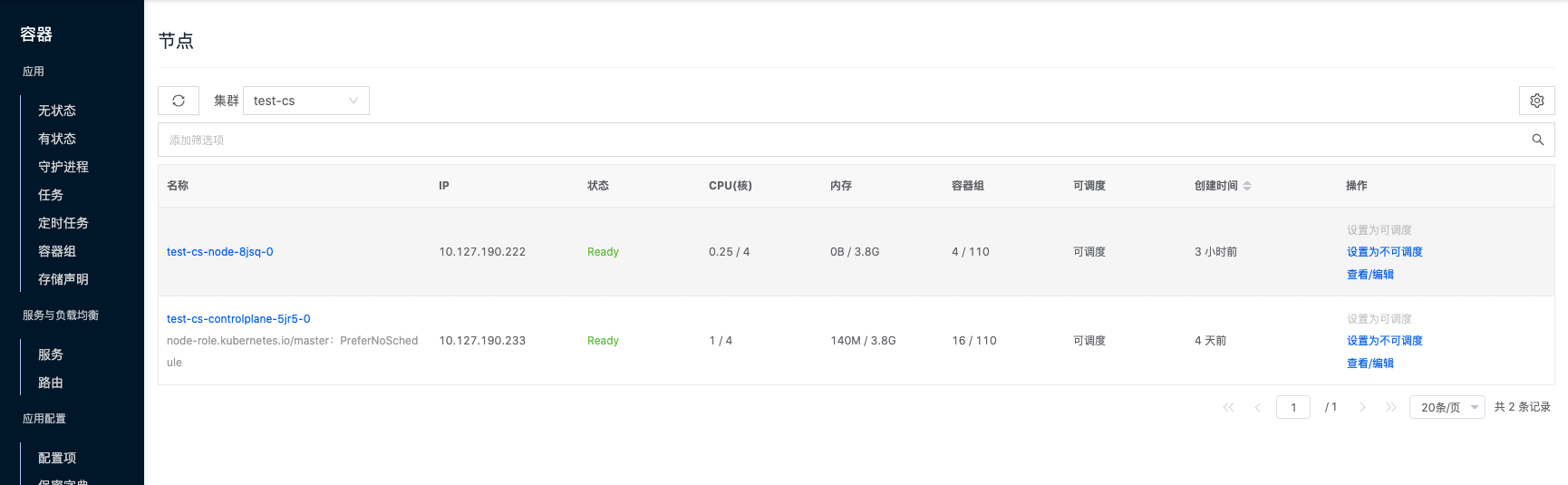
查看节点
该功能用于查看集群的节点信息。
在节点页面,默认查看一个集群下的节点信息。
当环境中存在多个集群时,可单击列表上方集群右侧输入框,选择其他集群,查看其他集群下的节点信息。
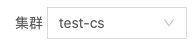
设置为可调度
该功能用于设置节点是否可以创建Pod,当节点可调度时,节点可用于创建Pod。
- 在节点页面,单击不可调度的节点右侧操作列 “设置为可调度” 按钮,将节点设置为可调度状态。
设置为不可调度
该功能用于设置节点是否可以创建Pod,当节点不可调度时,节点不能用于创建Pod。
- 在节点页面,单击可调度的节点右侧操作列 “设置为不可调度” 按钮,将节点设置为不可调度状态。
查看/编辑
该功能用于查看并编辑节点的yaml文件。
- 在节点页面,单击节点右侧操作列 “查看/编辑” 按钮,弹出查看/编辑对话框。
- 支持查看和编辑路由的yaml文件信息。
- 编辑yaml文件后,单击 “确定” 按钮,即可生效。
查看节点详情
该功能用于查看节点的详细信息。
- 在节点页面,单击列表上方集群右侧输入框,选择指定集群。
- 单击节点名称项,进入节点详情页面。
- 查看以下信息。
- 仪表盘:查看节点CPU总核数、已分配以及使用率,内存总量、已分配以及使用率,容器组总量、已分配以及使用率。
- 基本信息:包括云上ID、ID、名称、状态、域、项目、集群、可调度、创建时间、更新时间、备注。
- 操作系统:查看节点名称、可用区、操作系统等相关信息。
- 注释:查看节点的node节点ID、socket、ttl、IP地址、隧道IP地址等
- 标签:查看节点的标签信息。
- Taints:查看节点的污点。只有拥有和节点污点匹配的pod才会分配到节点上。
查看容器组
该功能用于查看节点创建的容器组,并支持管理容器组。
查看/编辑
该功能用于查看容器组的yaml文件。
- 在节点页面,单击节点名称项,进入节点详情页面。
- 单击“容器组”页签,进入容器组页面。
- 单击容器组右侧操作列 “查看/编辑” 按钮,弹出查看/更新对话框。
- 支持查看和编辑节点的yaml文件信息。
- 编辑yaml文件后,单击 “确定” 按钮,即可生效。
删除
该功能用于删除容器组。容器组删除后将会根据yaml文件设置重新部署新的容器组。
- 在节点页面,单击节点名称项,进入节点详情页面。
- 单击“容器组”页签,进入容器组页面。
- 单击容器组右侧操作列 “删除” 按钮,弹出操作确认对话框。
- 单击 “确定” 按钮,完成操作。
查看状态
该功能用于查看节点的状态信息。
- 在节点页面,单击节点名称项,进入节点详情页面。
- 单击“状态”页签,进入状态页面。
- 查看节点以下信息:
- type:pod状况的名称。
- status:表明该状态是否适用,可能的取值有 “True”, “False” 或 “Unknown”。
- lastTransitionTime:Pod上次从一种状态转换到另一种状态时的时间戳。
- reason:机器可读的、驼峰编码(UpperCamelCase)的文字,表述上次状况变化的原因。
- message:人类可读的消息,给出上次状态转换的详细信息。
查看事件
该功能用于记录资源对象事件发生的记录,包括内容、来源、原因、创建时间,用于排除故障。
- 在节点页面,单击节点名称项,进入节点详情页面。
- 单击“事件”页签,进入事件页面。
- 查看事件的内容、来源、原因以及创建时间等。
查看源信息
该功能用于查看并编辑节点的yaml信息。
- 在节点页面,单击节点名称项,进入节点详情页面。
- 单击“源信息”页签,进入源信息页面。
- 单击 “复制内容” 按钮,复制节点的yaml文件信息。
- 更新yaml文件后,单击 “更新” 按钮。
查看操作日志
该功能用于查看节点相关的操作日志。
- 在节点页面,单击节点名称项,进入节点详情页面。
- 单击“操作日志”页签,进入操作日志页面。
- 加载更多日志:列表默认显示20条操作日志信息,如需查看更多操作日志,请单击 “加载更多” 按钮,获取更多日志信息。
- 查看日志详情:单击操作日志右侧操作列 “查看” 按钮,查看日志的详情信息。支持复制详情内容。
- 查看指定时间段的日志:如需查看某个时间段的操作日志,在列表右上方的开始日期和结束日期中设置具体的日期,查询指定时间段的日志信息。
- 导出日志:目前仅支持导出本页显示的日志。单击右上角
 图标,在弹出的导出数据对话框中,设置导出数据列,单击 “确定” 按钮,导出日志。
图标,在弹出的导出数据对话框中,设置导出数据列,单击 “确定” 按钮,导出日志。